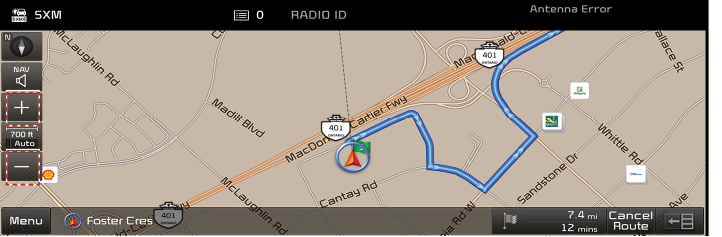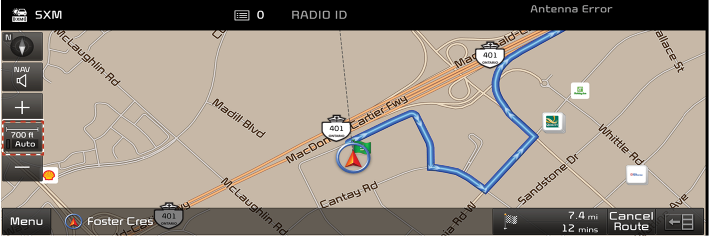A navigációs képernyő használata
A navigációs rendszer különböző információkat jelenít meg a képernyőn.
Nagyítás/kicsinyítés
A [![]() ] vagy a [
] vagy a [![]() ] ikon segítségével módosíthatja a térkép nagyítási szintjét.
] ikon segítségével módosíthatja a térkép nagyítási szintjét.
|
|
|
,Megjegyzés |
|
Lépték
Ez a funkció az út típusának megfelelően automatikusan állítja be a nagyítást.
Nyomja meg az [![]() ] ikont a térkép képernyőjén.
] ikont a térkép képernyőjén.
|
|
|
Név |
Leírás |
|
|
A megjelenítés léptéke rögzített. |
|
|
Az út típusának megfelelően automatikusan állítja be a léptéket. |
Érdekes hely (POI) hívása
Egy érdekes hely keresését követően a hely telefonszámát felhasználva hívást kezdeményezhet az adott létesítménybe.
- POI (hasznos hely) kereséséhez különböző módszereket használhat, görgethet a térképen, használhatja a POI keresés funkciót vagy az uticélkereső funkciót is
|
|
- Válassza ki a [Call] pontot a menüben.
- A készülék az érdekes hely létesítményébe (POI) kezdeményezett híváshoz a Bluetooth-kapcsolatot használja.
|
,Megjegyzés |
|
Nem lehet hívást kezdeményezni, ha az érdekes helyhez nem tartozik telefonszám vagy nincs mobiltelefon Bluetooth-kapcsolaton keresztül csatlakoztatva. |
Korábbi célpontok
A navigáció indításakor körülbelül 10 másodpercre megjelenik a „Previous destinations” (Korábbi célpontok) előugró ablak. Az előugró ablak csak akkor jelenik meg, ha navigációt tervezett útvonal nélkül indítja.
Nyomjon rá egy elemre a listában.
|
|
|
,Megjegyzés |
|
Válassza ki a [ |
Térkép görgetése
- Érintse meg és húzza a térképet a képernyőn. A kijelölt pont a képernyő közepére kerül, és megjelenik a görgetés jelzése. A képernyő közepén megjelennek a megjelölt hely adatai és a jelenlegi pozíciótól való távolság.
|
|
- Válassza ki az [Menu] > [Start guidance] pontot.
|
,Megjegyzés |
|
Ha a térképen rányom egy területre, az a térképet folyamatosan – amíg a nyomás meg nem szűnik – az adott irányba görgeti. |